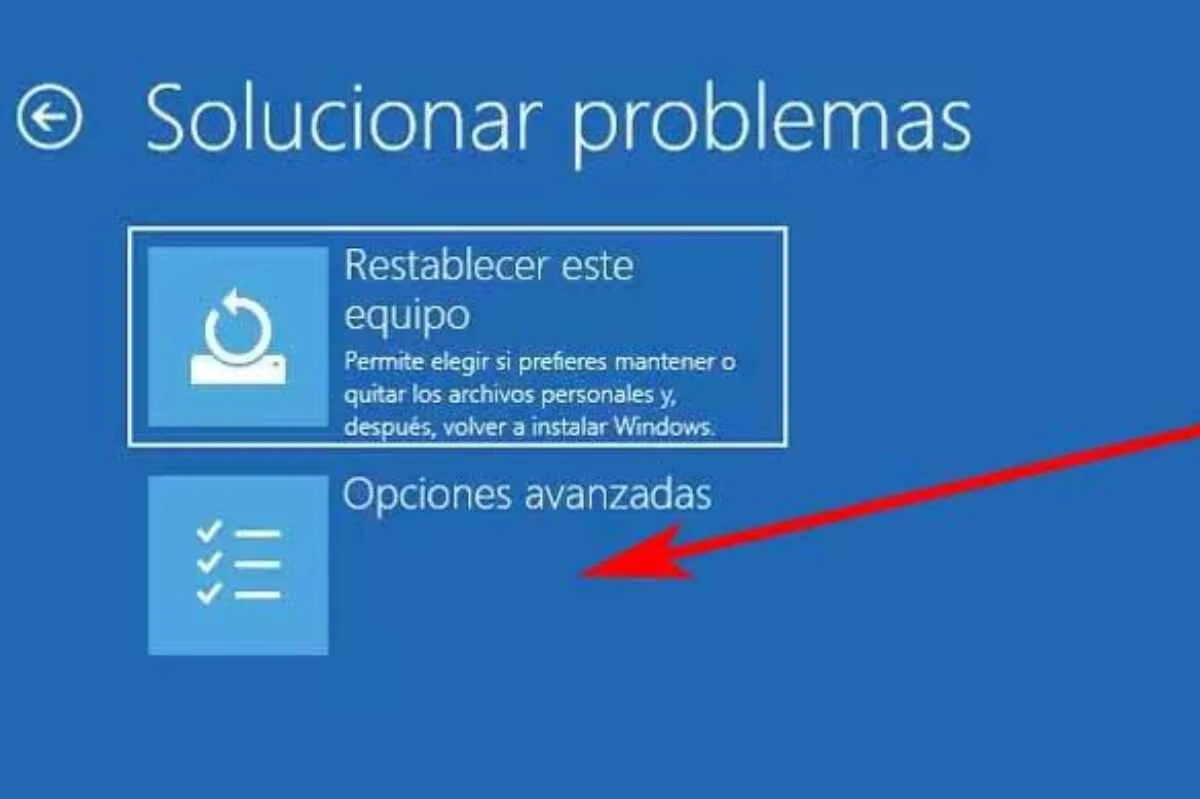Si alguna vez te has encontrado con la situación de que tu ordenador con Windows 10 o Windows 11 no arranca, sabrás lo frustrante que puede ser. A veces, el problema puede ser fácil de solucionar, como desconectar un dispositivo USB que está causando conflictos. Otras veces, puede ser más complicado y requerir de herramientas avanzadas o incluso de reinstalar el sistema operativo.
En este artículo, te explicamos qué hacer cuando el sistema operativo no arranca, desde las soluciones más sencillas hasta las más complejas, para que puedas recuperar el acceso a tu PC lo antes posible.
¿Desesperado por el arranque? Cómo solucionar los problemas de inicio en Windows 10 y 11
Antes de empezar, es importante que sepas qué tipo de problema tienes. Hay dos escenarios posibles:
– Windows no arranca y se queda en una pantalla negra o azul con un mensaje de error.
– Windows arranca, pero no carga correctamente el escritorio o se bloquea al poco tiempo.
En función del escenario, tendrás que seguir unos pasos u otros. Vamos a verlos en detalle.
El sistema operativo no arranca y se queda en una pantalla negra o azul con un mensaje de error
Este es el caso más grave, ya que significa que hay algún problema grave con el hardware, el software o el propio sistema operativo. Los posibles motivos pueden ser:
– Un fallo en el disco duro o en la memoria RAM.
– Un virus o malware que ha dañado el sistema operativo.
– Una actualización de Windows que ha fallado o se ha interrumpido.
– Un cambio en la configuración del BIOS o del arranque.
– Un conflicto con algún dispositivo o controlador.
Para solucionar este problema, tienes varias opciones:
– Intentar arrancar en modo seguro: El modo seguro es una opción que permite arrancar Windows con los servicios y controladores mínimos necesarios, lo que puede ayudar a identificar y solucionar el problema. Para acceder al modo seguro, tienes que pulsar la tecla F8 varias veces justo después de encender el ordenador, antes de que aparezca el logo de Windows. Si lo haces correctamente, verás un menú con varias opciones. Elige la opción “Modo seguro” o “Modo seguro con funciones de red” y espera a que se cargue. Si consigues entrar en el modo seguro, puedes intentar desinstalar la última actualización, restaurar el sistema a un punto anterior o eliminar cualquier virus o malware que hayas detectado.
– Intentar reparar el inicio de Windows: Si no puedes acceder al modo seguro, puedes intentar reparar el inicio con una herramienta integrada en el sistema operativo. Para ello, necesitas tener un disco o una unidad USB de instalación de Windows 10 o 11. Si no lo tienes, puedes crearlo desde otro ordenador siguiendo las instrucciones de esta página web: https://www.microsoft.com/es-es/software-download/windows10. Una vez que tengas el disco o la unidad USB, insertalo en tu ordenador y enciéndelo. Cuando aparezca el logo, pulsa cualquier tecla para iniciar desde el disco o la unidad USB. Verás una pantalla con varias opciones. Elige la opción “Reparar el equipo” y luego “Solucionar problemas”. Después, selecciona la opción “Reparación de inicio” y sigue las instrucciones que aparezcan en pantalla. Esta herramienta intentará detectar y corregir cualquier problema que impida el arranque normal.
– Intentar restaurar o restablecer Windows: Si ninguna de las opciones anteriores funciona, puedes intentar restaurar o restablecer Windows a su estado original. Para ello, también necesitas tener un disco o una unidad USB de instalación de Windows 10 o 11. Sigue los mismos pasos que en la opción anterior hasta llegar al menú “Solucionar problemas”. Allí, tendrás dos opciones:
– Restaurar Windows: Esta opción te permite volver a una versión anterior sin perder tus archivos personales ni tus programas instalados. Es útil si el problema se debe a una actualización reciente que ha causado algún conflicto. Para restaurar Windows, selecciona la opción “Recuperación del sistema” y sigue las instrucciones que aparezcan en pantalla.
– Restablecer Windows: Esta opción te permite reinstalar Windows desde cero, borrando todos tus archivos personales y tus programas instalados. Es una medida más drástica, pero efectiva si el sistema operativo está experimentando problemas graves y ninguna otra solución ha funcionado.
Antes de realizar este proceso, asegúrate de respaldar todos tus archivos importantes, ya que una vez completado, no podrás recuperarlos. Accede a la configuración, selecciona la opción “Actualización y seguridad” y luego “Recuperación” para encontrar la herramienta de restablecimiento de Windows. Sigue cuidadosamente las indicaciones para completar este proceso y ten en cuenta que puede llevar algún tiempo restaurar completamente el sistema.
Lea también: ¿Falla o hackeo? Entidades del Gobierno reportan problemas en sus páginas web
¡Síguenos en Google News, Facebook y Twitter para mantenerte informado con las mejores noticias!